วิธีเปลี่ยนภาษา Windows 10 จากภาษาอังกฤษเป็นไทย ทำอย่างไร
Share
11 ต.ค. 2565

ส่วนใหญ่แล้ว Windows 10 ลิขสิทธิ์แท้ที่มากับเครื่องไม่ว่าจะเดสก์ท็อปพีซีหรือโน๊ตบุ๊คมักจะเป็นเวอร์ชันภาษาอังกฤษซึ่งคนที่พอรู้ภาษาก็สามารถใช้งานได้ไม่มีปัญหา แต่หลายคนไม่ถนัดภาษาอังกฤษทำให้การใช้งานบางอย่างอาจเกิดการสับสนและไม่เข้าใจ อย่างไรก็ตามภาษาบน Windows 10 สามารถเปลี่ยนได้ บทความนี้ Mercular.com จะมาแนะนำวิธีเปลี่ยนภาษา Windows 10 จากภาษาอังกฤษเป็นไทยง่ายๆ ในไม่กี่ขั้นตอน ใครที่กำลังอยากเปลี่ยนภาษาบน Windows อยู่มาดูกันว่าทำอย่างไร
วิธีเปลี่ยนภาษา Windows 10 จากอังกฤษเป็นไทย
1. คลิกปุ่ม Start เลือก Settings หรือกดคีย์ลัด Windows + i
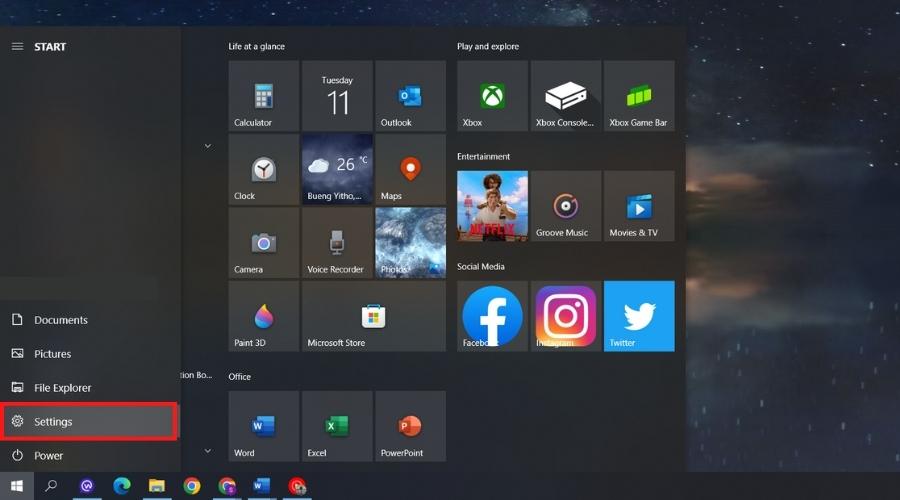
2. คลิกปุ่ม Time & Language
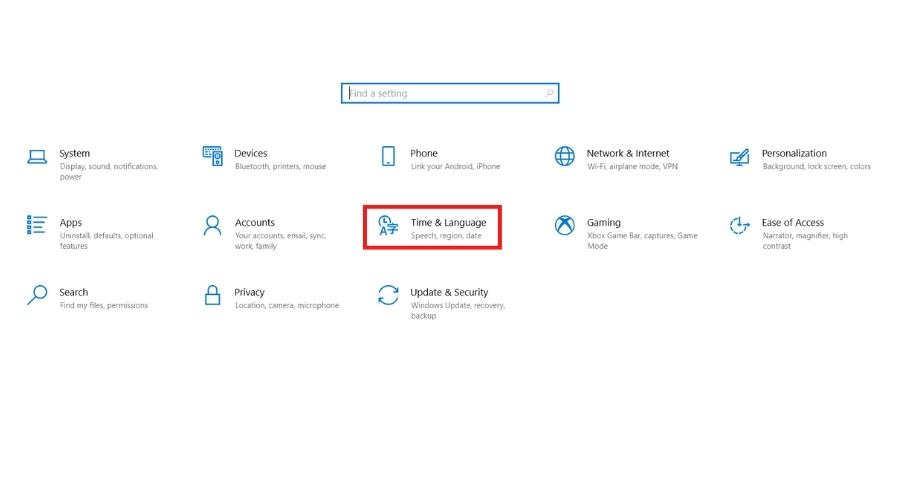
3. สังเกตคอลัมน์เมนูทางซ้ายมือ คลิกแถบ Language
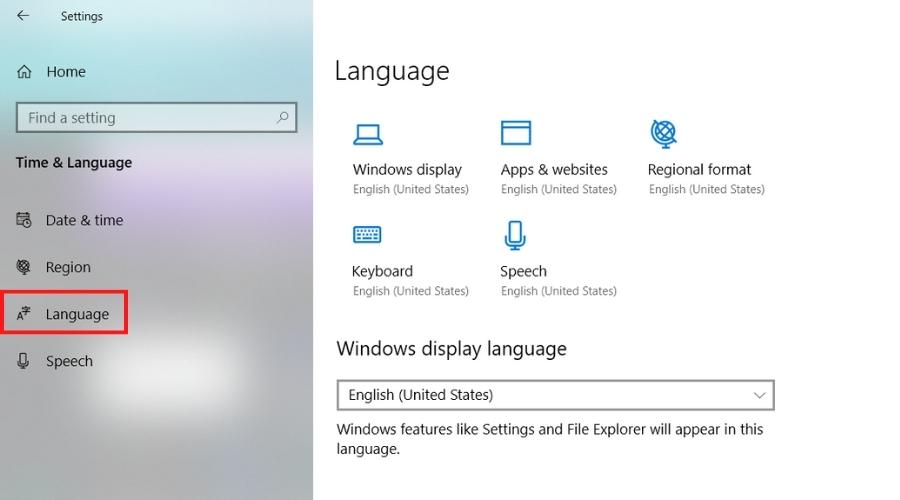
4. สังเกตทางขวามือตรงช่อง Windows display language คลิกเลือก ไทย
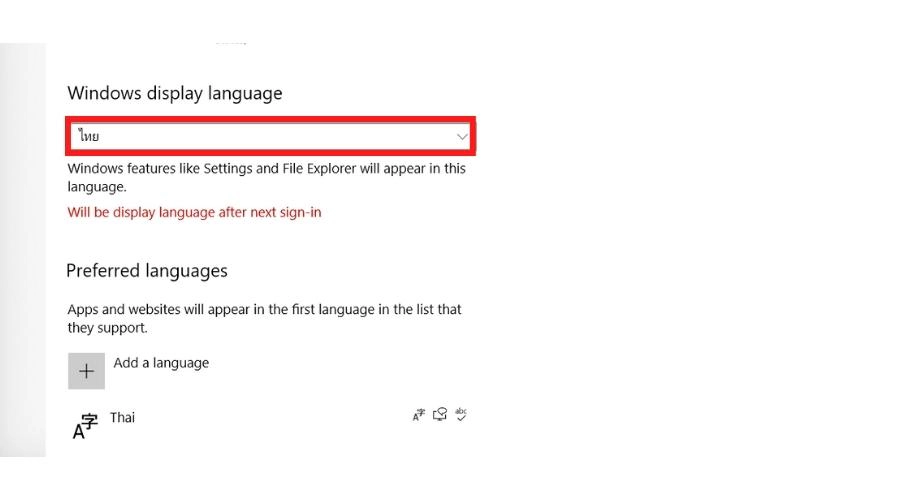
Note: หากช่อง Windows display language ไม่มีภาษาไทยให้เลือก ให้ทำการเพิ่มภาษาไทยก่อน ดูที่ Preferred language คลิก Add a language >> พิมพ์คำว่า Thai ที่ช่องค้นหา เจอแล้วคลิกเลือก >> คลิก Next >> คลิก Install วินโดวส์จะทำการดาวน์โหลดภาษาไทยลงเครื่อง ใช้เวลาสักครู่
5. จะมีหน้าต่างแจ้งเตือนเด้งขึ้นมา คลิก Yes, sign out now
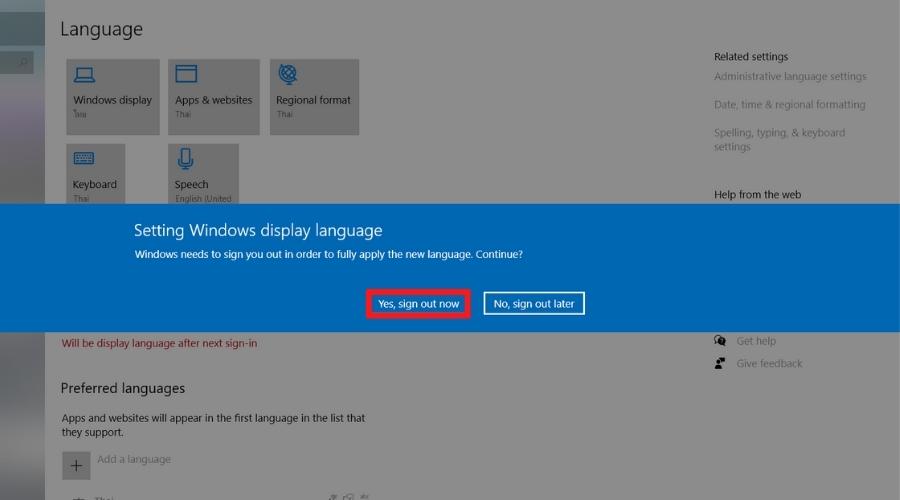
6. คอมพิวเตอร์จะทำการรีสตาร์ท 1 ครั้งและให้ล็อกอินเข้าสู่บัญชี Microsoft ใหม่ เมื่อทำการล็อกอินเสร็จหน้าเมนูต่างๆ ก็จะเปลี่ยนเป็นภาษาไทยทันที
หากว่าอยากเปลี่ยนภาษาของ Windows 10 จากไทยกลับไปเป็นอังกฤษก็ให้ทำตามวิธีเดิมโดยตรงช่อง Windows display language คลิกเลือก English (United States)
การตั้งค่าสลับภาษาไทย/อังกฤษด้วยปุ่มตัวหนอน (~)
หลังจากที่เพิ่มภาษาไทยเข้ามาใน Windows 10 แล้ว การสลับภาษาระหว่างไทยกับอังกฤษนั้นอาจจะยังไม่สะดวกต่อการใช้พิมพ์งานมากนักโดยเฉพาะคนที่ชินกับการสลับภาษาด้วยปุ่มตัวหนอน (~) บนคีย์บอร์ด เพราะในค่าเริ่มต้นต้องใช้การคลิกเปลี่ยนภาษาที่ทาสก์บาร์ ทำให้เกินความยุ่งยาก คลิกหลายครั้งหลายขั้นตอน เราสามารถตั้งค่าสลับภาษาด้วยปุ่มตัวหนอน (~) บนคีย์บอร์ดได้ง่ายๆ ดังนี้
1. คลิกที่ปุ่มเปลี่ยนภาษาบนทาสก์บาร์ เลือก Language preferences จะเข้าสู่หน้าเมนูตั้งค่าภาษา
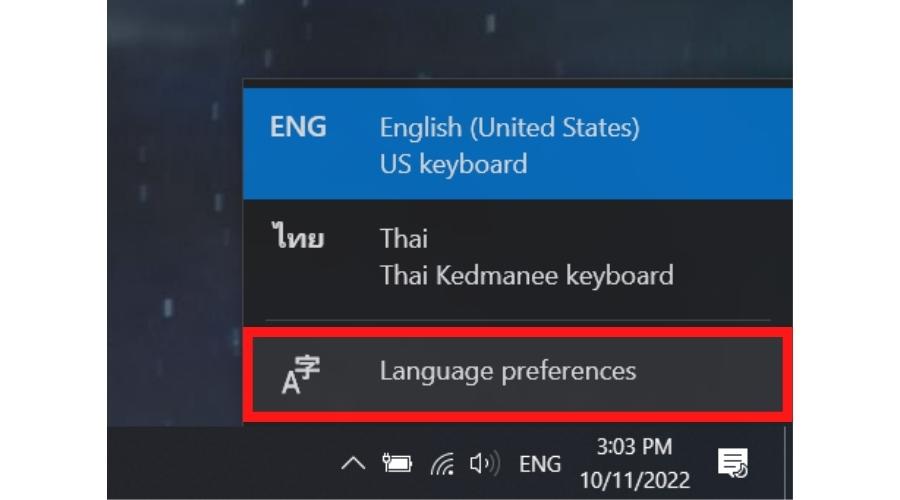
2. ที่แถบ Language ด้านบน คลิกปุ่ม Keyboard
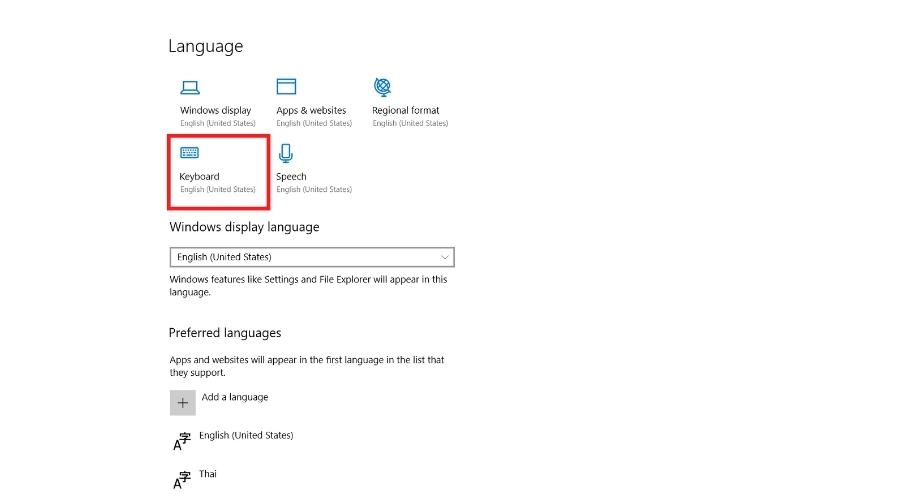
3. คลิก Input language hot keys
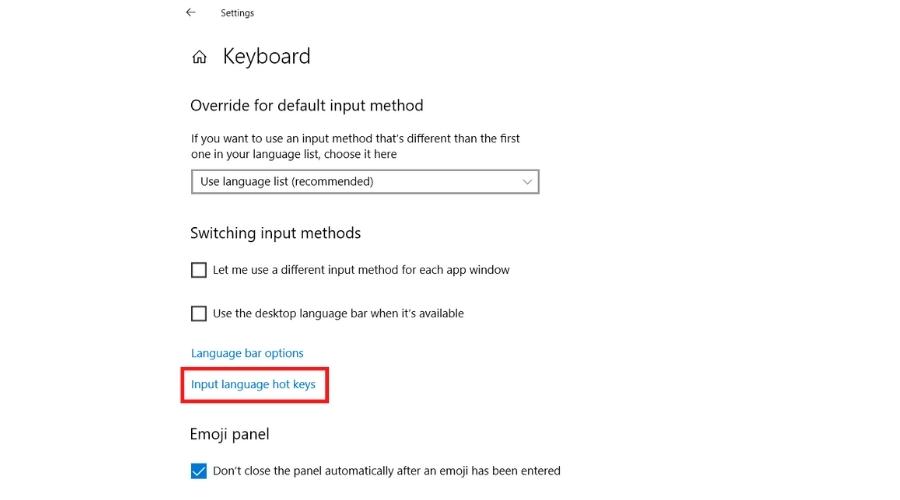
4. ดูที่แท็บ Advanced Key settings ให้ติ๊กวงกลมที่ Press the CAPS LOCK key ถัดลงมาในกรอบสี่เหลี่ยม คลิกเลือก Between input languages จากนั้นคลิกปุ่ม Change Key Sequence…
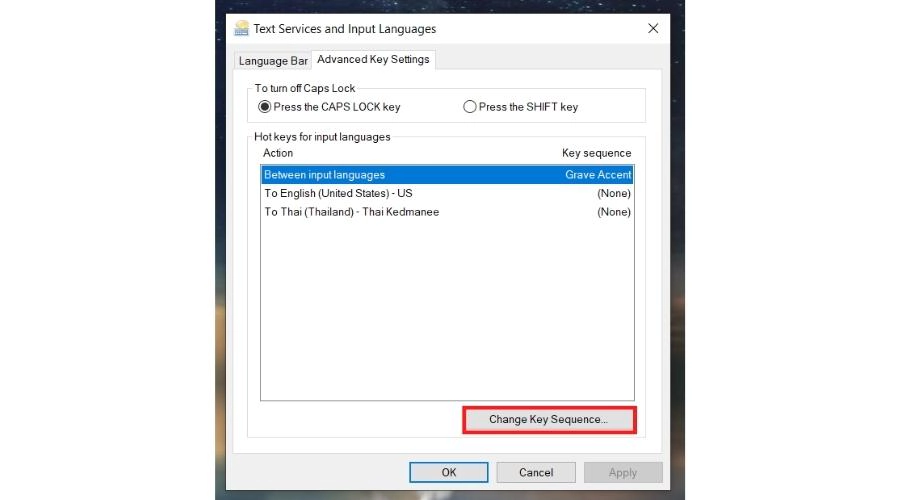
5. คอลัมน์ด้านซ้ายคลิกเลือก Grave Accent คอลัมน์ด้านขวาคลิกเลือก Not Assigned เสร็จแล้วคลิกปุ่ม OK
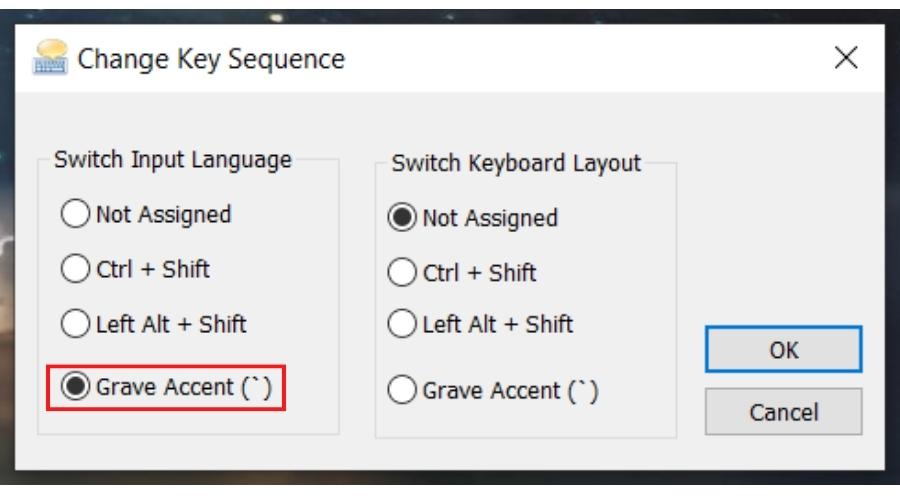
6. คลิกปุ่ม OK อีกครั้ง เท่านี้ก็จะสามารถสลับภาษาระหว่างไทย/อังกฤษ ด้วยปุ่มตัวหนอน (~) บนคีย์บอร์ดได้แล้วครับ
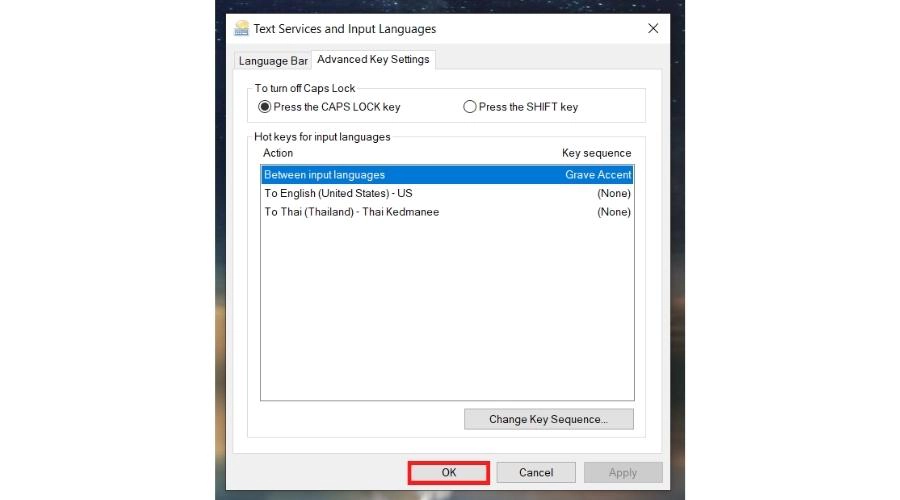
ทั้งหมดนี้คือวิธีเปลี่ยนภาษา Windows 10 ง่ายๆ ทำได้เองในไม่กี่ขั้นตอน ลูกค้าท่านใดอยากลองเปลี่ยนมาใช้ Windows 10 เมนูไทยก็ลองนำไปปรับใช้กันได้ครับ สำหรับคนที่เพิ่งได้คอมมาใหม่ มี Windows 10 แท้แถมมากับเครื่อง แต่ทางร้านยังไม่ได้ตั้งค่าสลับภาษาไทย/อังกฤษมาให้ ก็สามารถตั้งค่าสลับภาษาด้วยปุ่มตัวหนอน (~) บนคีย์บอร์ดได้ง่ายๆ ตามคำแนะนำเลยครับ
สุดท้ายนี้ Mercular.com ต้องขอตัวลาไปก่อน พบกับเคล็ดลับและเทคนิคการใช้งานคอมพิวเตอร์ดีๆ แบบนี้ได้ที่เว็บไซต์ของเรา สำหรับวันนี้ สวัสดีครับ









